1、双击Visual Studio 2015的安装程序图标,启动软件安装向导。
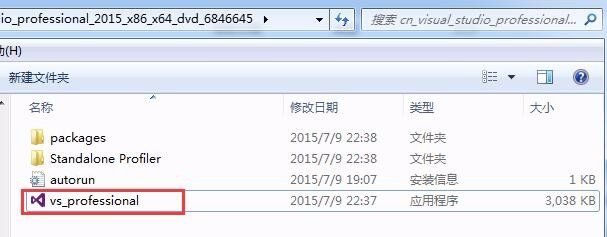
2、在Visual Studio软件安装向导对话框中,单击“修改”按钮。
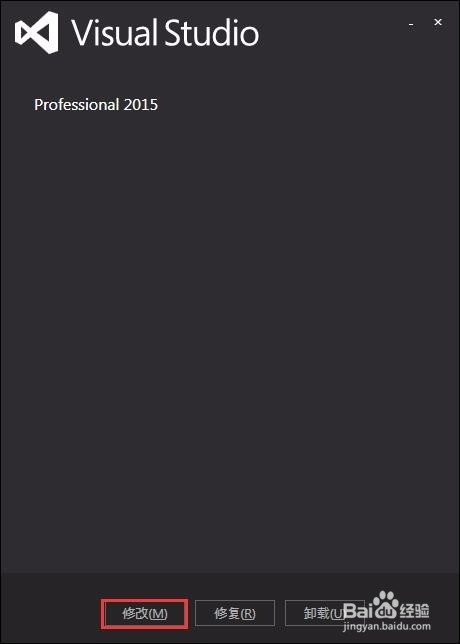
3、在打开的界面中勾选Microsoft Office 开发人员工具、Microsoft SQL Server Data Tools 复选框,然后单击“下一步”按钮。

4、在打开的界面中显示了要添加的组件,确认无误后单击“更新”按钮。
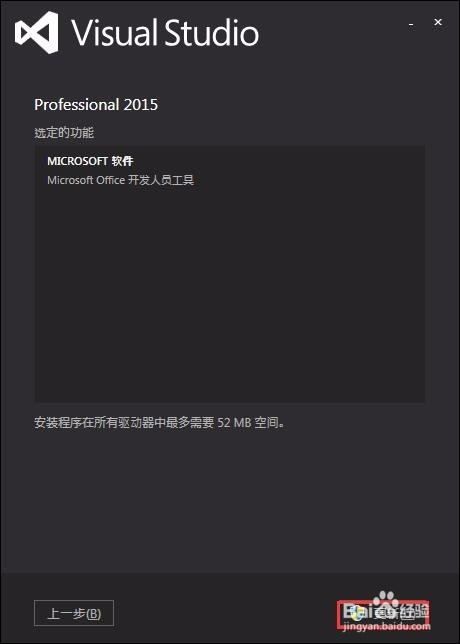
5、更新结束后,在打开的界面中单击“关闭”按钮即可。

6、这时我们在visual studio中选择“文件”>“新建”>“文件”菜单项。
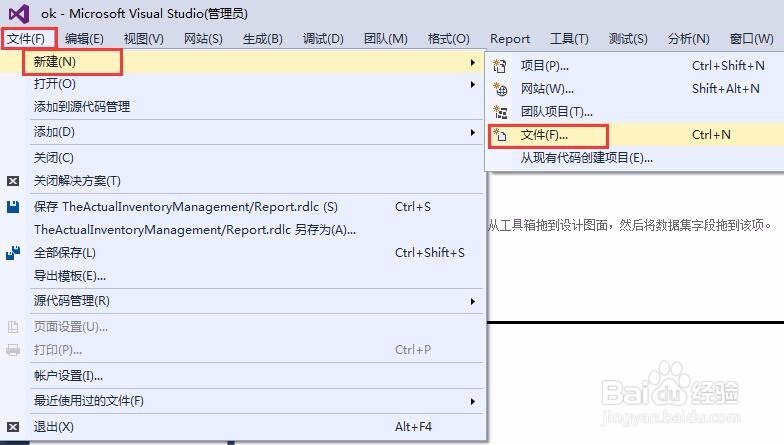
7、在弹出的“添加新项”对话框中,选择“C#”,然后在中间窗格中选择“报表”项,单击“添加”按钮。

8、这时我们便创建了一个新报表,后面利用工具栏添加报表控件即可。
